Maison >développement back-end >Tutoriel C#.Net >Exemple de développement C# - Outil de capture d'écran personnalisé (3) Introduction graphique à l'implémentation des icônes de la barre d'état et des menus
Exemple de développement C# - Outil de capture d'écran personnalisé (3) Introduction graphique à l'implémentation des icônes de la barre d'état et des menus
- 黄舟original
- 2017-03-14 13:22:352797parcourir
Vue d'ensemble
L'ajout de la fonction d'icône de la barre d'état consiste principalement à ajouter des fonctions de menu. Vous pouvez gérer les programmes via l'icône de la barre d'état ; le menu de la barre d'état comprend "ouvrir le répertoire de sauvegarde, enregistrer Flash<.>animation, enregistrement de l'animation GIF, capture d'écran retardée de 5 secondes, capture d'écran, paramètres, sortie" et d'autres fonctions.
Barre d'état systèmeLa barre d'état système est une zone spéciale, généralement située en bas du bureau, où les utilisateurs peuvent accéder à tout moment aux programmes en cours d'exécution. Dans Microsoft Windows, la barre d'état système fait souvent référence à la zone Ajouter une icône dans la barre d'étatDans lePourformulaire m1mode conception, déplacez la souris vers la boîte à outils de gauche pour faire apparaître l'outil. Dans le panneau principal de la box, recherchez NotifyIcon dans le contrôle public et double-cliquez dessus
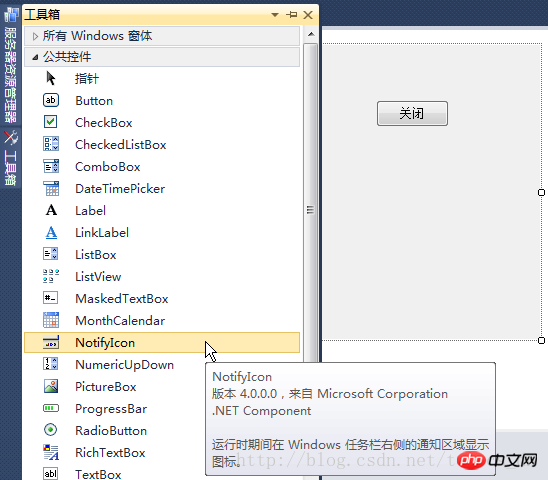
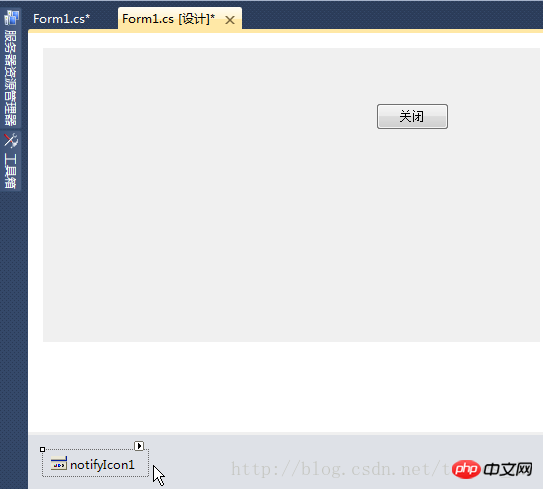
Propriétés à droite pour : Outil de capture d'écran
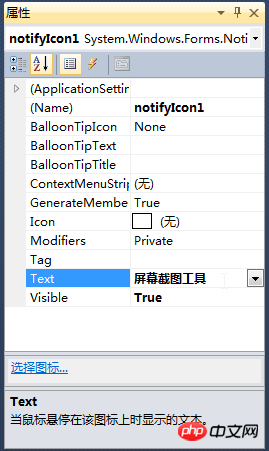
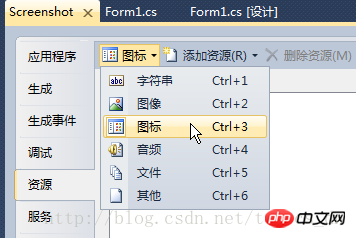
" pour ajouter un fichier existant
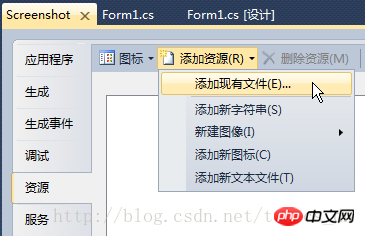
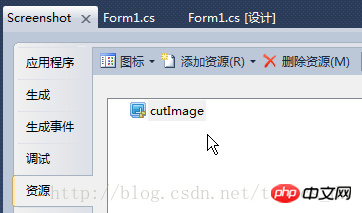
événement :
this.notifyIcon1.Icon = Properties.Resources.cutImage; this.notifyIcon1.Visible = true;Compilez, exécutez et vous pouvez le voir dans la barre des tâches. Déplacez la souris sur l'icône de la barre d'état et les informations de propriété "Outil de capture d'écran" viennent de définir sera affiché. Ajouter un menu de barre d'étatOuvrez la boîte à outils>>Menu et barre d'outils>>double-cliquez sur "ContextMenuStrip" pour ajouter un menu contextuel
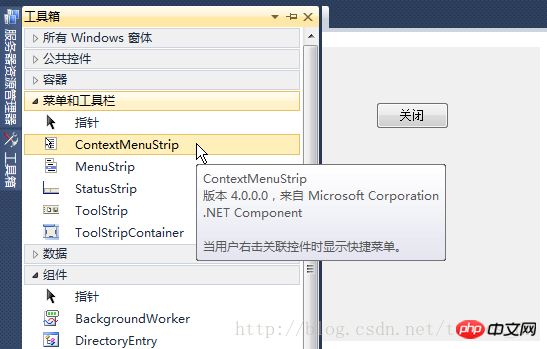
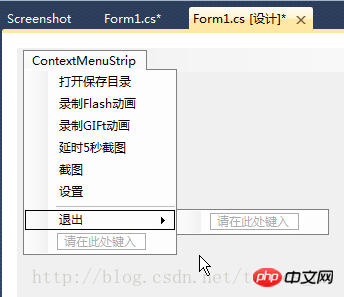
nom de la variable soit en chinois, alors changez le nom de sortie en "tsmi_exit"
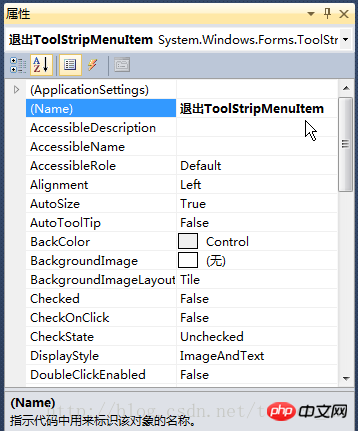
private void tsmi_exit_Click(object sender, EventArgs e)
{
Application.Exit();
}Ajoutez du code dans "Form1_Load" this.notifyIcon1.ContextMenuStrip = this.contextMenuStrip1;compilez, exécutez, cliquez avec le bouton droit sur l'icône de la barre d'état, vous verrez le menu suivant. Sélectionnez Quitter pour quitter le programme de capture d'écran.
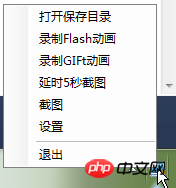
Ce qui précède est le contenu détaillé de. pour plus d'informations, suivez d'autres articles connexes sur le site Web de PHP en chinois!

